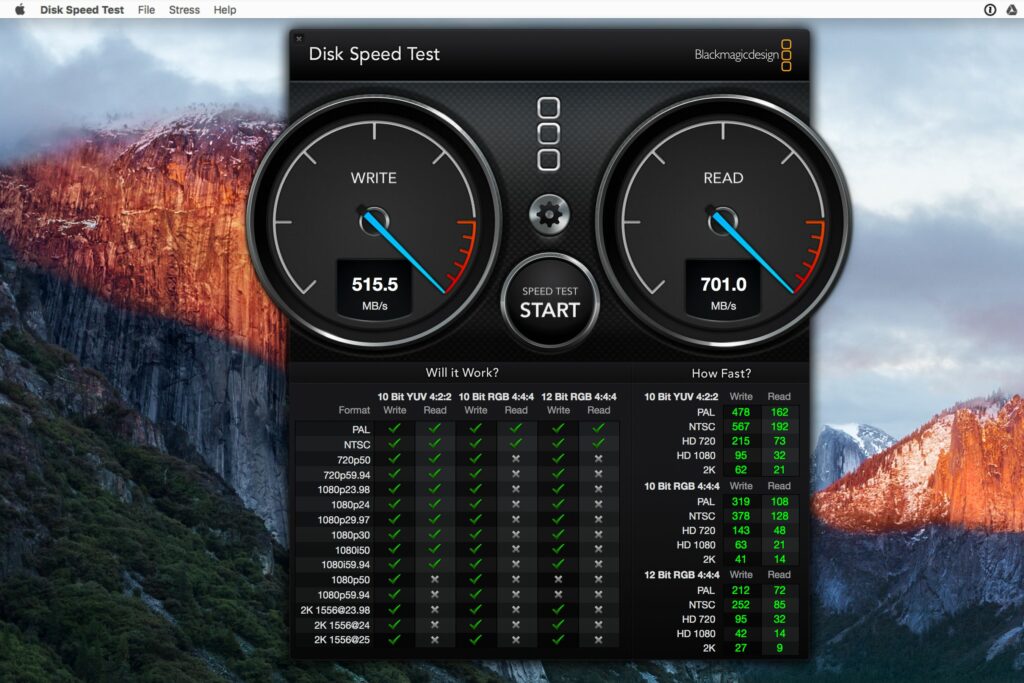
Jak rychlá je nová jednotka, kterou jste připojili k počítači Mac? Blackmagic Disk Speed Test je jedním z bezplatných nástrojů pro srovnávání disků dostupných pro váš Mac, které vám mohou snížit rychlost disku vašeho Macu.
Co je Test rychlosti disku Blackmagic?
Co se nám líbí
- Jeden z nejjednodušších nástrojů pro výkon disku, který lze použít.
- Výsledky během několika sekund.
- Zaměřeno na video profesionály, ale funguje pro kohokoli.
- Volný, uvolnit.
Co se nám nelíbí
- Neposkytuje rozsáhlé informace o výkonu.
- Omezené možnosti konfigurace.
- Žádné protokolování dat pro porovnání několika testů rychlosti.
Pokud jste se pokusili zjistit hodnocení rychlosti disku kontrolou webových stránek výrobce, možná jste narazili na marketingové materiály, které obsahovaly čísla výkonu bez kontextu. To je jeden z důvodů, proč použít Blackmagic Disk Speed Test k vyhodnocení výkonu Macu, včetně toho, jak dobře fungují interní nebo externí úložné jednotky. Blackmagic Disk Speed Test začal jako bezplatný nástroj dodávaný s některým z video a audio produktů Blackmagic Design pro snímání, přehrávání a úpravy multimédií. Bezplatná aplikace se stala oblíbenou u nadšenců počítačů Mac jako snadný způsob kontroly výkonu jejich systémových disků, fúzních disků a disků SSD. Zatímco Blackmagic umožňuje aplikaci volně dostupné komukoli, její důraz je kladen na pořizování a přehrávání videa.
Jak získat test rychlosti disku Blackmagic
Společnost Blackmagic vydala aplikaci pro veřejnost prostřednictvím obchodu Mac App Store, proto navštivte Mac App Store a stáhněte a nainstalujte Test rychlosti disku Blackmagic.
Jak spustit test rychlosti disku Blackmagic
Pokud jste připraveni otestovat interní nebo externí disk Mac, postupujte takto:
-
Spusťte test rychlosti disku Blackmagic ze složky Applications nebo pomocí Launchpadu na Docku.
-
Vybrat Nastavení (ikona ozubeného kola) nad tlačítkem Start.
-
Klepněte na Vyberte Target Drive z rozevírací nabídky.
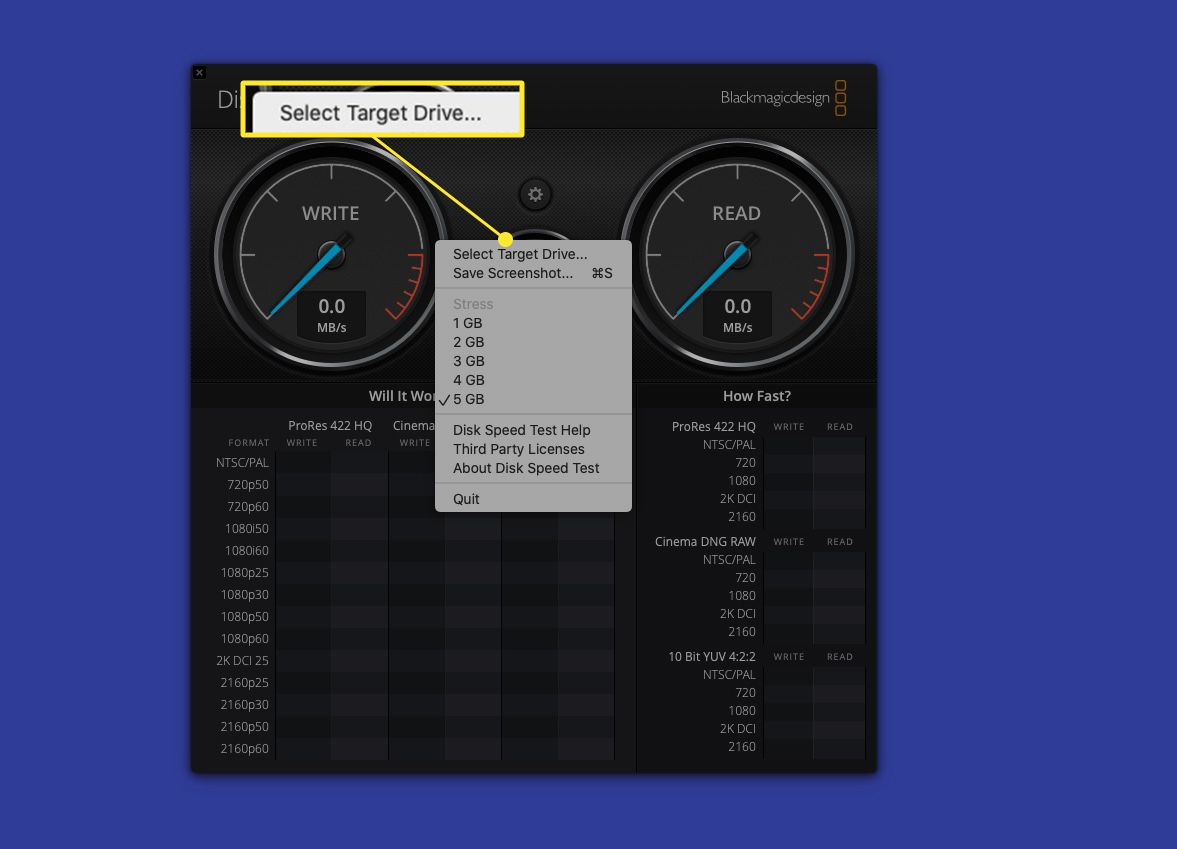
-
V levém panelu Finderu Na obrazovce vyberte svazek disku nebo Mac, který chcete otestovat, a klikněte na Otevřeno.
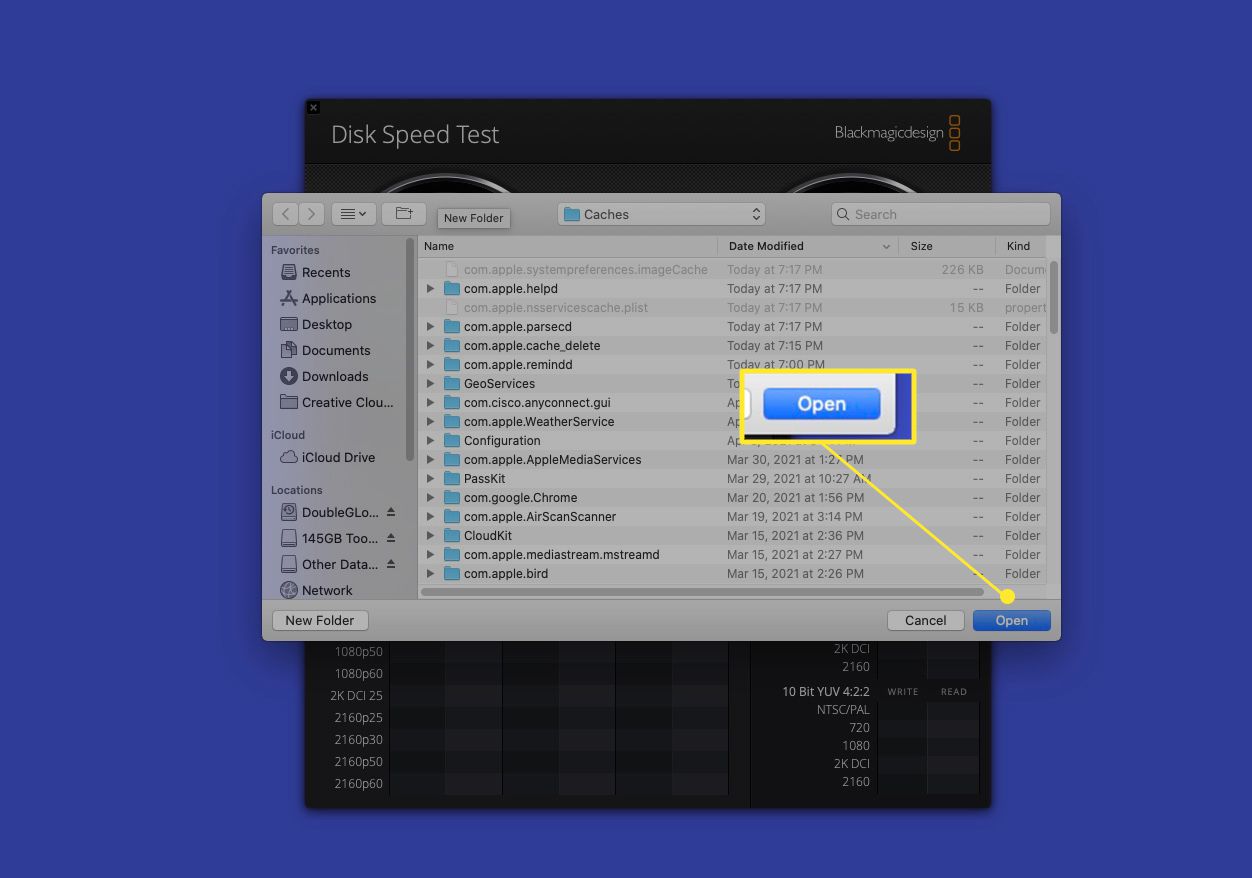
-
Klikněte na ikonu Nastavení poté vyberte velikost souboru stresu, který bude aplikace používat. Možnosti se pohybují od 1 GB do 5 GB.
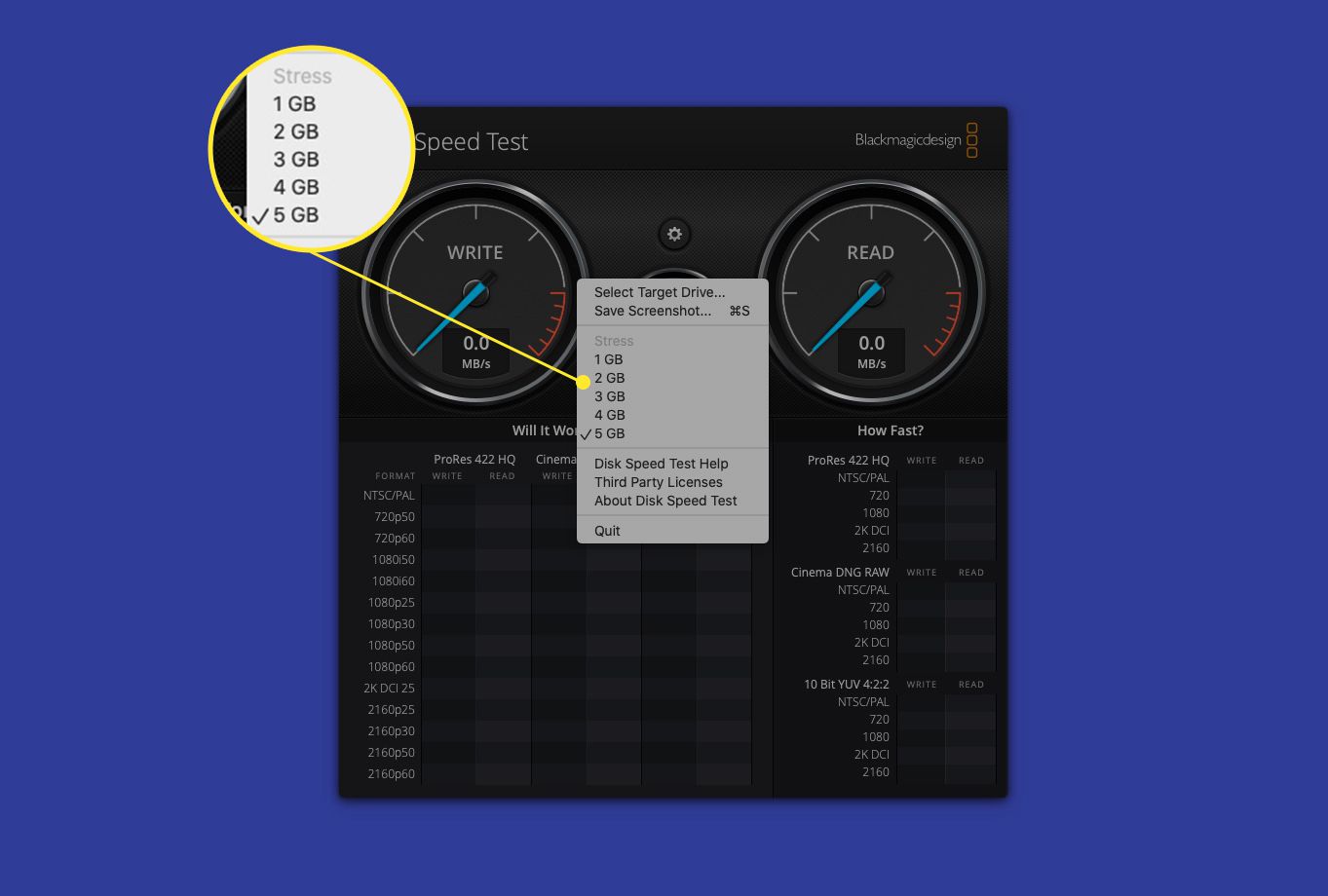
-
Klikněte na ikonu Spuštění testu rychlosti a sledujte, jak se informace načítají na obrazovce.
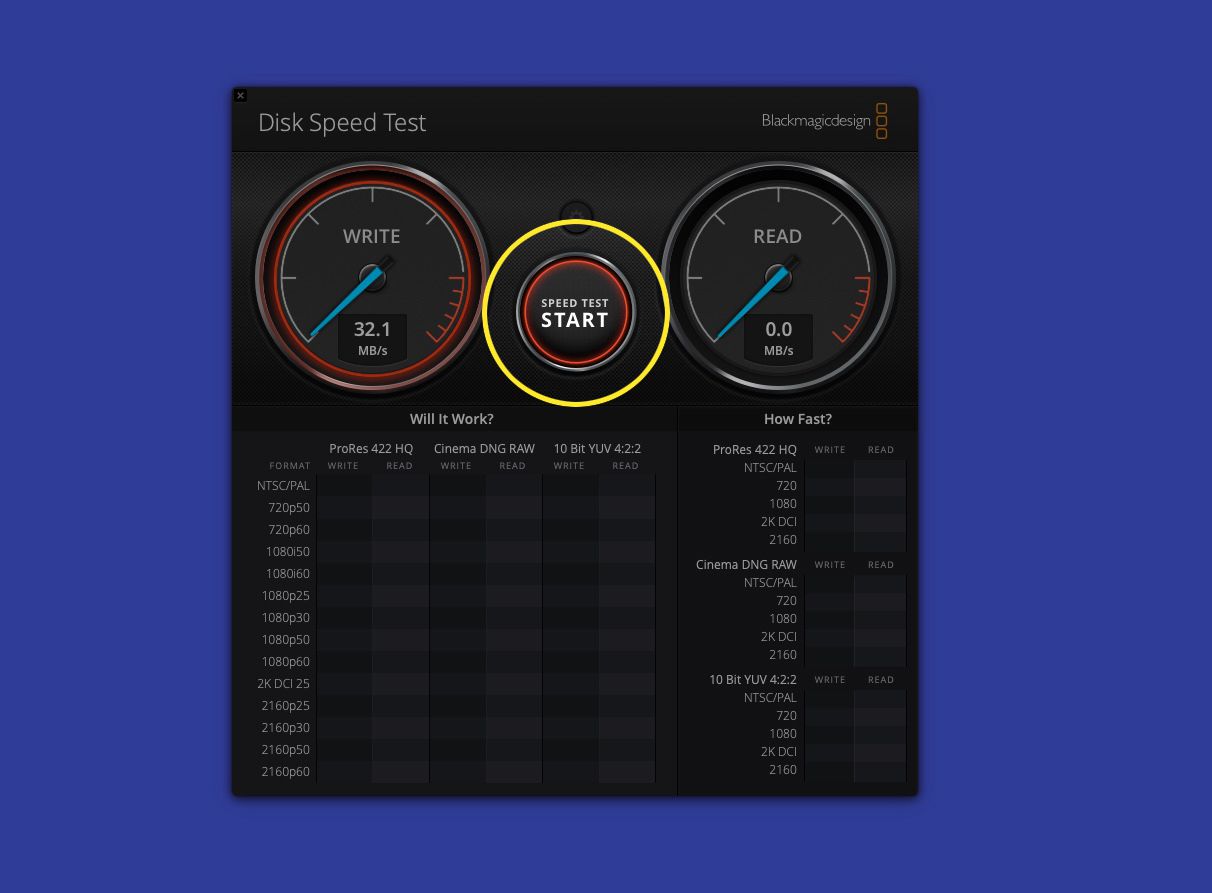
Celý test trvá asi 16 sekund, ale opakuje se znovu a znovu. Chcete-li test zastavit, klikněte na Start znovu.
Jak číst výsledky
Pod dvěma hlavními rychloměry jsou: Bude to fungovat a Jak rychle panely výsledků. The Bude to fungovat panel obsahuje seznam běžných video formátů, od jednoduchých PAL a NTSC až po 2K formáty. Každý formát v panelu má několik možností pro barevné bitové hloubky a jednotlivá zaškrtávací políčka pro čtení nebo zápis. Během zkušebního běhu se panel vyplní zelenými zaškrtávacími znaménky pro každý formát, hloubku a rychlost čtení a zápisu, které testovaný svazek podporuje pro snímání a přehrávání videa. The Jak rychle panel funguje stejným způsobem, ale místo zaškrtávacích políček zobrazuje snímkové frekvence pro zápis a čtení, které testovaná jednotka může podporovat pro každý z formátů.
Možnosti testovací velikosti
Blackmagic označuje velikost testu jako velikost stresu. Je to velikost fiktivního souboru, který aplikace používá pro psaní a čtení. Možnosti jsou 1 GB, 2 GB, 3 GB, 4 GB a 5 GB. Velikost, kterou si vyberete, je důležitá. V ideálním případě musí být větší než jakákoli mezipaměť, kterou může pevný disk obsahovat ve svém designu. Myšlenkou je zajistit, aby Test rychlosti disku testoval rychlosti zápisu a čtení na desky mechanického disku nebo flash paměťových modulů SSD a ne rychlejší mezipaměť paměti používanou v řadiči jednotky. Při testování výkonu moderní jednotky použijte velikost stresu 5 GB. Kromě toho nechte test projít více než jedním cyklem zápisu a čtení. Při testování SSD použijte nejmenší velikost stresu, protože si nemusíte dělat starosti s integrovanou mezipamětí.
Jak otestovat Fusion Drive
Při testování fúzní jednotky je obtížné předpovědět, kde budou uloženy videosoubory, na rychlém SSD nebo pomalém pevném disku. Pokud však chcete měřit výkon vaší fúzní jednotky, použijte větší velikost souboru zátěže 5 GB a pozorně sledujte tachometry. Když spustíte test, pravděpodobně uvidíte relativně pomalejší rychlost zápisu a čtení, protože prvních pár testů se zapíše na pomalejší pevný disk. V určitém okamžiku váš Mac rozhodne, že testovací soubor je ten, který často používáte, a přesune jej na rychlejší SSD. Můžete to vidět na rychloměrech pro zápis a čtení.
Skutečný test
Test začíná zapsáním testovacího souboru na cílový disk a následným přečtením testovacího souboru. Skutečný čas strávený psaním je omezen na 8sekundový test, kdy začne test čtení, který také trvá 8 sekund. Po dokončení cyklu zápisu a čtení se test opakuje, zápis po dobu 8 sekund a poté čtení po dobu 8 sekund. Test pokračuje, dokud nekliknete na ikonu Start znovu jej zastavte.
Výsledky
Výsledky jsou tam, kde Blackmagic Disk Speed Test potřebuje nejvíce práce. Zatímco Bude to fungovat a Jak rychle panely poskytují klíčové informace, které video profesionálové potřebují, dva rychloměry, které měří výkon v Mb / s, ukazují pouze aktuální okamžitou rychlost. Pokud během testu sledujete rychloměry, docela poskakují. Rychlost zobrazená po kliknutí na tlačítko Start je pouze rychlost v daném okamžiku. Nezískáte žádnou zprávu o průměrné nebo špičkové rychlosti. I s tímto omezením získáte rozumný údaj o rychlosti jízdy.
Závěrečné myšlenky
Blackmagic Disk Speed Test poskytuje rychlý test k určení, jak dobře disk funguje. Je také užitečné měřit, jak fungují externí skříně se stejnou jednotkou v nich nainstalovanou. Test rychlosti disku funguje dobře, aby se rychle zjistilo, jak dobře funguje úložný systém. I bez možnosti zaznamenávat špičkový a průměrný výkon během testu by měl být Blackmagic Disk Speed Test součástí sady testovacích nástrojů každého nadšence Mac.